文章詳情頁
Win10系統怎么查看藍牙設備?Win10系統查看藍牙設備的方法
瀏覽:93日期:2022-06-19 10:01:58
Win10是現在使用率比較高的一個電腦操作系統,很多用戶在使用電腦的時候都會選擇安裝這個系統,其中不僅有一些智能功能,還可以根據用戶的一些需求來進行個性化設置。用戶還可以將一些設備通過藍牙連接的方式連接到電腦上,也有一些用戶還不知道要如何操作查看系統中的藍牙連接設備,下面教給大家查看方法。
方法步驟如下
1、首先第一步我們打開電腦之后,在桌面的左下角找到開始菜單按鈕,點擊之后打開系統開始菜單。
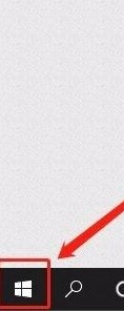
2、打開這個開始菜單之后,在出現的菜單中找到設置圖標,點擊這個設置圖標進入到系統的設置界面。
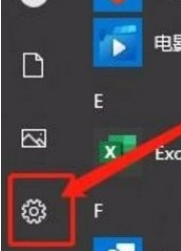
3、進入到系統的設置界面之后,我們在界面的設置模塊中找到設備這個選項,點擊之后可以進入到設備的應用界面。
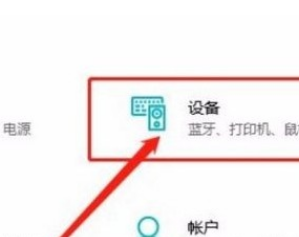
4、點擊這個設備模塊之后,在出現的設置界面左邊找到藍牙和其他設備這個選項,點擊切換到其中。
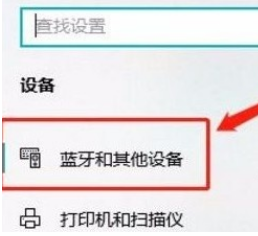
5、最后在右邊出現的界面中就可以看到藍牙連接的設備了,具體情況如下圖中所示,大家可以作為參考。
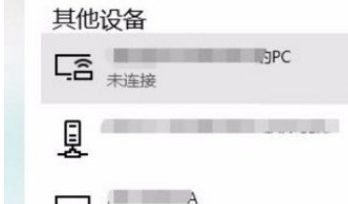
以上就是小編今天跟大家分享的使用win10系統的時候查看藍牙設備的具體操作方法,感興趣的朋友不妨一起來看看這篇方法教程,希望能夠對大家有所幫助。
相關文章:
1. 如何一鍵關閉所有程序?Windows系統電腦快捷關閉所有程序教程2. Win11怎么設置任務欄小圖標?Win11設置任務欄小圖標的方法3. Win10提示無法正常啟動你的電腦錯誤代碼0xc0000001的解決辦法4. 怎么檢測電腦是否支持Win11系統?電腦無法運行Win11怎么辦?5. Win11的開機音效要怎么設置?6. Win10怎么查看軟件流量情況?Win10查看軟件流量情況的方法7. Win10專注助手自動打開怎么辦?Win10注助手自動打開的解決方法8. Win10電腦制作定時關機代碼bat文件教程9. Win10怎么卸載重裝聲卡驅動?Win10卸載聲卡驅動詳細教程10. Win11渠道選哪個 升級Win11選擇哪個渠道
排行榜

 網公網安備
網公網安備